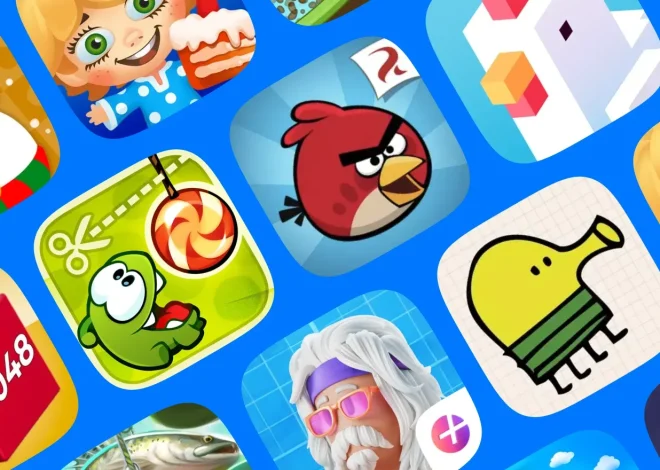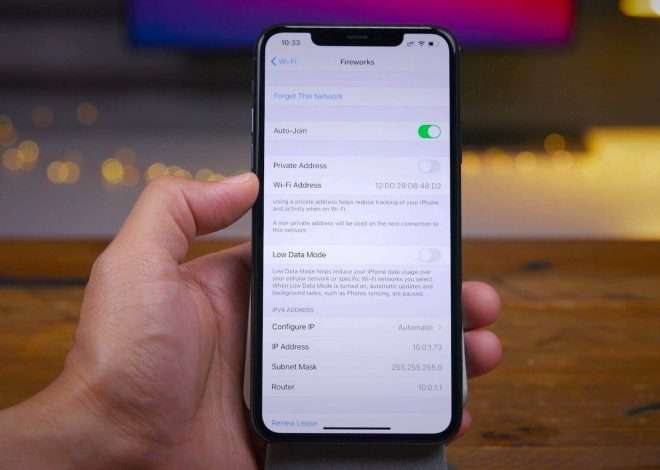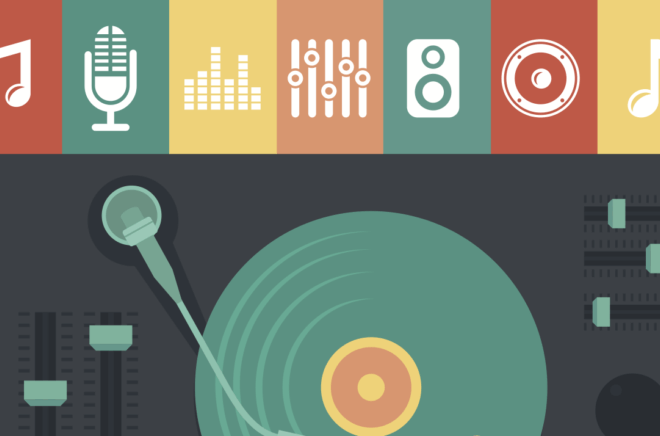Как правильно использовать смартфон полное руководство
Смартфон – это не просто средство связи‚ это многофункциональный инструмент‚ который может значительно облегчить нашу жизнь. От общения с близкими и работы до развлечений и обучения‚ смартфон предлагает огромный спектр возможностей. Однако‚ чтобы в полной мере воспользоваться всеми этими функциями‚ необходимо понимать‚ как правильно использовать смартфон. В этой статье мы подробно рассмотрим основные аспекты использования смартфона‚ начиная с самых базовых функций и заканчивая более продвинутыми возможностями. Мы постараемся охватить все‚ что вам нужно знать‚ чтобы стать уверенным пользователем смартфона.
Основы использования смартфона
Включение и выключение смартфона
Начнем с самого простого – включения и выключения смартфона. Обычно‚ кнопка включения/выключения находится на боковой или верхней панели устройства. Для включения достаточно нажать и удерживать эту кнопку в течение нескольких секунд‚ пока на экране не появится логотип производителя. Для выключения также необходимо нажать и удерживать кнопку включения/выключения‚ после чего на экране появится меню с вариантами действий‚ среди которых будет «Выключить» или «Выключение». Выберите этот пункт и подтвердите свое решение.
Навигация по интерфейсу
После включения вы увидите главный экран (или экраны) смартфона. Навигация по интерфейсу осуществляется с помощью жестов. Например:
- Пролистывание влево или вправо: Переключение между экранами.
- Пролистывание вверх: Открытие панели приложений (если она присутствует).
- Пролистывание вниз от верхнего края экрана: Открытие панели уведомлений и быстрых настроек.
- Касание экрана: Открытие выбранного приложения или элемента.
- Долгое касание экрана: Открытие контекстного меню или возможность перемещения и удаления иконок.
Настройка основных параметров
Прежде чем начать активно использовать смартфон‚ рекомендуется настроить основные параметры. Для этого зайдите в приложение «Настройки» (обычно значок в виде шестеренки). Здесь вы сможете настроить:
- Wi-Fi: Подключение к беспроводной сети для доступа в интернет.
- Bluetooth: Подключение к другим устройствам‚ таким как наушники‚ колонки‚ или другие смартфоны.
- Яркость экрана: Регулировка яркости экрана для комфортного использования в различных условиях освещения.
- Звук: Настройка громкости звонка‚ уведомлений и мультимедиа.
- Уведомления: Настройка уведомлений от различных приложений.
- Дата и время: Установка правильной даты и времени.
- Язык и ввод: Выбор языка интерфейса и настройка клавиатуры.
- Безопасность: Настройка пароля‚ PIN-кода или биометрической аутентификации (отпечаток пальца‚ распознавание лица) для защиты вашего устройства.
Основные функции смартфона
Звонки и сообщения
Функция звонков и отправки сообщений является одной из основных на смартфоне. Для совершения звонка откройте приложение «Телефон» и введите номер абонента или выберите его из списка контактов. Для отправки сообщения откройте приложение «Сообщения» и создайте новое сообщение‚ указав номер получателя и текст сообщения.
Камера
Современные смартфоны оснащены мощными камерами‚ позволяющими делать качественные фотографии и видео. Откройте приложение «Камера»‚ чтобы начать съемку. В приложении доступны различные режимы съемки (фото‚ видео‚ портрет‚ панорама и т.д.) и настройки‚ позволяющие улучшить качество снимков.
Интернет
Для доступа в интернет на смартфоне можно использовать Wi-Fi или мобильную сеть (3G‚ 4G‚ 5G). Убедитесь‚ что у вас подключен Wi-Fi или включены мобильные данные. После этого вы сможете использовать браузер (например‚ Chrome‚ Safari или Firefox) для просмотра веб-сайтов‚ отправки и получения электронной почты‚ использования социальных сетей и других онлайн-сервисов.
Установка и удаление приложений
Для расширения функциональности смартфона можно устанавливать приложения из магазина приложений (Google Play Store для Android и App Store для iOS). Откройте магазин приложений‚ найдите нужное приложение и нажмите кнопку «Установить». После установки приложение появится на главном экране или в панели приложений. Для удаления приложения нажмите и удерживайте его иконку‚ после чего выберите опцию «Удалить» или перетащите иконку в корзину.
Продвинутые возможности смартфона
Настройка виджетов
Виджеты – это небольшие приложения‚ отображающие информацию прямо на главном экране. Они позволяют быстро получать доступ к информации‚ такой как погода‚ календарь‚ новости и т.д. Для добавления виджета нажмите и удерживайте пустую область на главном экране‚ после чего выберите опцию «Виджеты» и выберите нужный виджет из списка.
Использование голосового помощника
Современные смартфоны оснащены голосовыми помощниками (Google Assistant на Android и Siri на iOS)‚ которые позволяют управлять устройством с помощью голоса. Для активации голосового помощника произнесите команду «Окей‚ Google» (для Google Assistant) или «Привет‚ Siri» (для Siri) или нажмите и удерживайте кнопку «Домой». После этого вы сможете задавать вопросы‚ давать команды (например‚ «Позвони маме»‚ «Установи будильник на 7 утра»‚ «Включи музыку») и управлять другими функциями смартфона.
Настройка автоматизации
На смартфоне можно настроить автоматизацию различных задач‚ например‚ автоматическое включение Wi-Fi при подключении к определенной сети‚ автоматическое изменение яркости экрана в зависимости от времени суток и т.д. Для этого можно использовать специальные приложения‚ такие как Tasker (для Android) или Shortcuts (для iOS). Эти приложения позволяют создавать сложные сценарии автоматизации‚ значительно упрощающие использование смартфона.
Использование NFC
NFC (Near Field Communication) – это технология беспроводной связи ближнего радиуса действия‚ позволяющая обмениваться данными между устройствами‚ находящимися на небольшом расстоянии друг от друга. NFC можно использовать для бесконтактной оплаты покупок‚ обмена файлами‚ подключения к другим устройствам и т.д. Чтобы использовать NFC‚ убедитесь‚ что эта функция включена в настройках смартфона.
Режим разработчика
Режим разработчика предназначен для продвинутых пользователей‚ которые хотят получить доступ к расширенным настройкам и функциям смартфона. Для включения режима разработчика необходимо несколько раз нажать на номер сборки в разделе «О телефоне» в настройках. После этого в настройках появится новый раздел «Для разработчиков»‚ в котором можно настроить различные параметры‚ такие как отладка по USB‚ анимация окон‚ эмуляция цветового пространства и т.д. Следует помнить‚ что изменение этих параметров может привести к нестабильной работе устройства‚ поэтому используйте режим разработчика с осторожностью.
Советы по безопасности
Установка пароля или PIN-кода
Для защиты вашего смартфона от несанкционированного доступа необходимо установить пароль‚ PIN-код или биометрическую аутентификацию (отпечаток пальца‚ распознавание лица). Это позволит предотвратить доступ к вашим личным данным в случае потери или кражи устройства.
Регулярное обновление программного обеспечения
Регулярное обновление программного обеспечения (операционной системы и приложений) необходимо для исправления ошибок и уязвимостей‚ обнаруженных в предыдущих версиях. Обновления также могут содержать новые функции и улучшения‚ повышающие безопасность и стабильность работы смартфона.
Осторожность при установке приложений
Устанавливайте приложения только из надежных источников (Google Play Store или App Store) и обращайте внимание на запрашиваемые разрешения. Не устанавливайте приложения‚ запрашивающие доступ к данным‚ которые им не нужны для работы. Например‚ приложение для фонарика не должно запрашивать доступ к вашим контактам.
Использование антивирусного программного обеспечения
Для защиты от вредоносного программного обеспечения рекомендуется использовать антивирусное программное обеспечение. Существует множество антивирусных приложений для смартфонов‚ которые сканируют устройство на наличие вирусов и других угроз.
Включение двухфакторной аутентификации
Включите двухфакторную аутентификацию для ваших учетных записей в социальных сетях‚ электронной почте и других сервисах. Это добавит дополнительный уровень защиты‚ требуя ввода кода подтверждения при входе в учетную запись с нового устройства.
Решение распространенных проблем
Смартфон зависает
Если смартфон завис‚ попробуйте перезагрузить его‚ нажав и удерживая кнопку включения/выключения. Если это не помогло‚ попробуйте выполнить принудительную перезагрузку‚ одновременно нажав и удерживая кнопку включения/выключения и кнопку уменьшения громкости в течение нескольких секунд. Если проблема повторяется регулярно‚ возможно‚ на смартфоне установлено слишком много приложений или недостаточно свободного места. Попробуйте удалить неиспользуемые приложения и очистить кэш.
Смартфон быстро разряжается
Если смартфон быстро разряжается‚ попробуйте уменьшить яркость экрана‚ отключить Wi-Fi и Bluetooth‚ если они не используются‚ и закрыть неиспользуемые приложения. Также можно включить режим энергосбережения‚ который ограничивает производительность устройства и отключает некоторые функции для экономии заряда батареи. Если проблема не исчезает‚ возможно‚ батарея изношена и требует замены.
Проблемы с подключением к Wi-Fi
Если смартфон не подключается к Wi-Fi‚ убедитесь‚ что Wi-Fi включен и вы находитесь в зоне действия сети. Попробуйте перезагрузить роутер и смартфон. Если проблема не исчезает‚ возможно‚ необходимо обновить драйверы роутера или изменить настройки Wi-Fi на смартфоне.
Не работает камера
Если не работает камера‚ попробуйте перезагрузить смартфон. Убедитесь‚ что приложение «Камера» имеет доступ к камере в настройках. Если проблема не исчезает‚ возможно‚ необходимо сбросить настройки приложения «Камера» или переустановить его.
Проблемы со звуком
Если возникли проблемы со звуком‚ убедитесь‚ что громкость не выключена и звук не переключен на наушники. Попробуйте перезагрузить смартфон. Если проблема не исчезает‚ возможно‚ необходимо проверить настройки звука и убедиться‚ что выбрано правильное устройство вывода звука.
Теперь вы знаете‚ как эффективно *использовать на смартфоне* различные функции. Надеемся‚ что эта статья помогла вам лучше понять возможности вашего устройства. Использование смартфона может значительно упростить вашу жизнь‚ если вы знаете‚ как это делать. Практикуйтесь и изучайте новые функции‚ чтобы стать уверенным пользователем. Удачи вам в освоении мира смартфонов!
Описание: Узнайте‚ как максимально эффективно **использовать на смартфоне** все его функции‚ от базовых до продвинутых‚ для повышения продуктивности и комфорта.